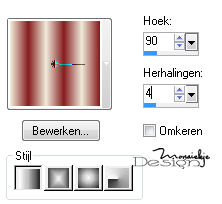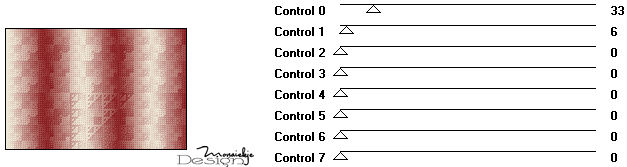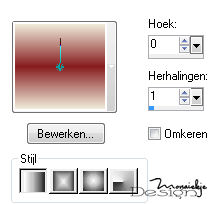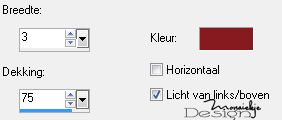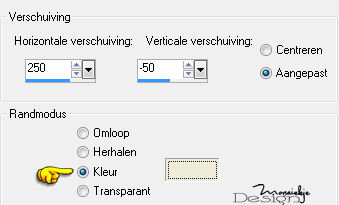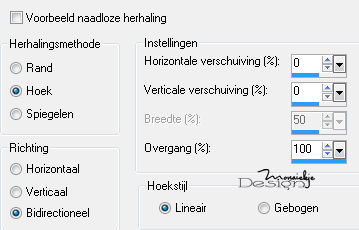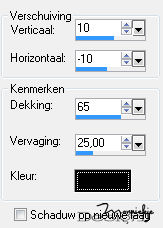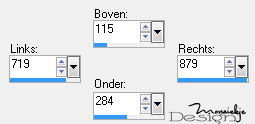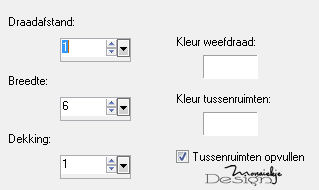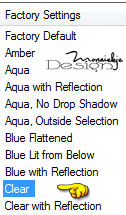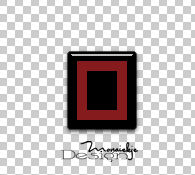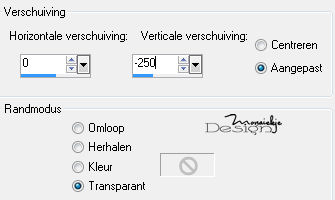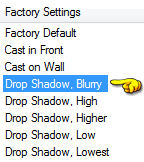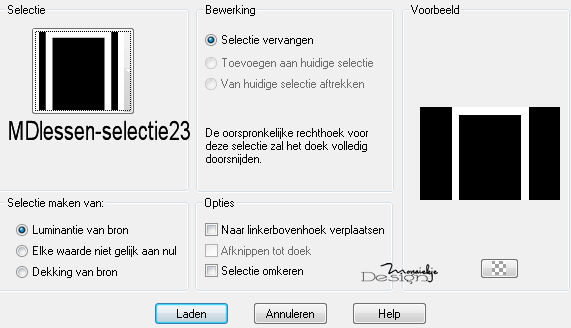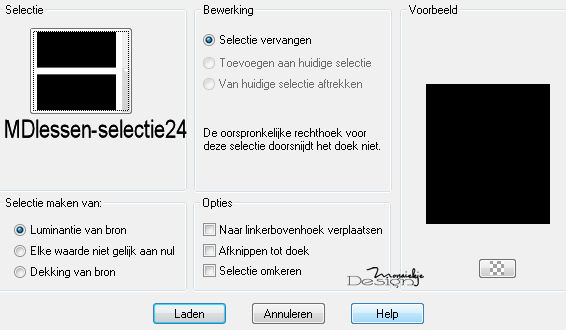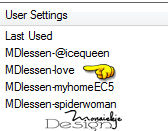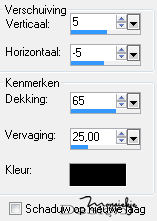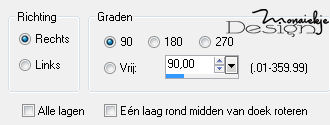|
Deze les is gemaakt in Psp X3 maar kan ook in andere versies gemaakt worden
Deze les is in het Deze les is in het
Deze les is in het
Deze les is in het
De leuke valentijn tube is van Syl De deco tube is van mijzelf, meer psp materiaal van mij vind je hier De makers van de tubes van de hartjes en lichtje zijn mij onbekend zijn deze van jou , stuur mij een email, zodat ik de juiste credits kan geven
Benodigdheden:
Filters: Ik respecteer een ieders werk, vandaar dat er geen filters meer meegeleverd worden Sybia Eye Candy 5 Impact
Zet de selecties in je map Selecties Zet de voorinstelling MDlessen-love in je map Insteekfilters - Eye Candy Impact in de map settings - map Extrude of dubbelkik op het settings document Zet demap Insteekfilters - Eye Candy Impact in de map settings - map
Open alle tubes in psp
Gebruik je ander materiaal/kleuren.......mengmodus/dekking aanpassen naar eigen inzicht
Zet de voorgrond kleur op #efebd9 Zet de achtergrond kleur op #a50b0e
1 Open een nieuwe afbeelding 900 x 600 pixels, transparant
2 Zet je voorgrond op verloop
3 Vul de afbeelding met dit verloop
4 Effecten insteekfilters sybia sierpens
5 Selecties - alles selecteren
6 Selecties wijzigen inkrimpen 85 pixels
7 Lagen nieuwe rasterlaag
8 Verander je verloop
9 Vul de selectie met het verloop
10 Effecten textuureffecten lamellen achtergrond kleur
11 Effecten textuureffecten lamellen achtergrond kleur
12 Selecties niets selecteren
13 Effecten afbeeldingseffecten verschuiving kleur is de voorgrond kleur
14 Effecten afbeeldingseffecten naadloze herhaling
15 Effecten 3D effecten slagschaduw Kleur is zwart
16 Lagen dupliceren Afbeelding spiegelen
17 Lagen eigenschappen Mengmodus: overlay
18 Lagen dupliceren
19 Lagen eigenschappen Mengmodus: vermenigvuldigen
20 Lagen samenvoegen zichtbare lagen samenvoegen
21 Activeer gereedschap selectie aangepaste selectie
22 Lagen nieuwe rasterlaag
23 Zet je verloop terug op kleur en verander de kleur in #000000 Vul de selectie met deze voorgrond kleur
24 Selecties wijzigen inkrimpen 35 pixels
25 Lagen nieuwe rasterlaag
26 Vul de selectie met de achtergrond kleur
27 Effecten textuureffecten weefpatroon De kleur is wit - #ffffff
28 Selecties wijzigen inkrimpen 10 pixels
29 Lagen nieuwe rasterlaag
30 Vul de selectie met de voorgrond kleur
31 Selecties wijzigen inkrimpen 10 pixels
32 Vul de selectie met de achtergrond kleur
33 Selecties wijzigen inkrimpen 10 pixels
34 Vul de selectie met de voorgrond kleur
35 Selecties niets selecteren
36 Effecten insteekfilters eye candy 5 impact glas
37 Lagen samenvoegen omlaag samenvoegen Doe dit nog 1x
38 Lagen - dupliceren
39 Effecten afbeeldingseffecten verschuiving
40 Lagen samenvoegen omlaag samenvoegen
41 Effecten insteekfilters eye candy 5 impact perspective shadow drop shadow blurry
42 Lagen dupliceren Afbeelding spiegelen
43 Afbeelding formaat wijzigen 80 % Geen vinkje bij : formaat van alle lagen wijzigen Verschuif de blokjes iets naar links, zie mijn crea
44 Lagen samenvoegen omlaag samenvoegen
45 Selecties selectie laden/opslaan selectie laden vanaf schijf
46 Selecties wijzigen uitbreiden 1 pixel
47 Lagen nieuwe rasterlaag
48 Vul de selectie met de voorgrond kleur
49 Lagen eigenschappen Mengmodus: overlay
50 Selecties niets selecteren
51 Selecties selectie laden/opslaan selectie laden vanaf schijf
52 Lagen nieuwe rasterlaag
53 Vul de selectie met de voorgrond kleur
54 Effecten insteekfilters eye candy 5 impact extrude Kies de voorinstelling MDlessen-love
55 Selecties niets selecteren
56 Lagen dupliceren
57 Afbeelding formaat wijzigen 80% Geen vinkje bij : formaat van alle lagen wijzigen
58 Laat het treetje aansluiten op de vorige Tip: activeer gereedschap M en gebruik dan je pijltjes toets op je toetsenbord, om het treetje netjes omlaag te zetten
59 Lagen dupliceren
60 Afbeelding formaat wijzigen 80% Geen vinkje bij : formaat van alle lagen wijzigen Laat het treetje aansluiten op de vorige
61 Lagen dupliceren
62 Afbeelding formaat wijzigen 80% Geen vinkje bij : formaat van alle lagen wijzigen Laat het treetje aansluiten op de vorige
63 Lagen dupliceren
64 Afbeelding formaat wijzigen 80% Geen vinkje bij : formaat van alle lagen wijzigen Laat het treetje aansluiten op de vorige
65 Lagen samenvoegen omlaag samenvoegen Doe dit nog 3 x, zodat alle treetjes samengevoegd zijn
66 Effecten 3D effecten slagschaduw Kleur is zwart
67 Activeer hartjes Bewerken kopiλren Bewerken plakken als nieuwe laag
Schuif de hartjes naar boven, maar blijf binnen het vlak
68 Lagen dupliceren Schuif deze laag iets naar beneden, zie mijn crea
69 Lagen samenvoegen omlaag samenvoegen
70 Effecten 3D effecten slagschaduw Instellingen staan nog goed
71 Activeer SvB Valentijn Bewerken kopiλren Bewerken plakken als nieuwe laag
72 Afbeelding formaat wijzigen 50% Geen vinkje bij : formaat van alle lagen wijzigen
Zet de tube op het bovenste treetje in het midden, zoals in mijn crea
73 Effecten 3D effecten slagschaduw Instellingen staan nog goed
74 Activeer Monaiekje-Tube-14-deco2 laag 3 Bewerken kopiλren Bewerken plakken als nieuwe laag
75 Afbeelding vrij roteren
Zet de tube boven in de balk, zie mijn crea
76 Activeer 1 hartje Bewerken kopiλren Bewerken plakken als nieuwe laag
77 Afbeelding formaat wijzigen 30% Geen vinkje bij : formaat van alle lagen wijzigen Zet het hartje boven op het zwarte vierkantje van de deco2 tube
78 Lagen dupliceren Zet het hartje op het vierkantje ernaast
79 Lagen samenvoegen omlaag samenvoegen Lagen dupliceren Verplaats de hartjes op de twee vierkantjes ernaast
80 Bewerken plakken als nieuwe laag Tube zit nog in geheugen Afbeelding formaat wijzigen 30% Geen vinkje bij : formaat van alle lagen wijzigen
Zet het hartje in het midden van het bovenste grote vierkant - rechts
81 Lagen dupliceren Zet het hartje in het midden van het onderste grote vierkant - rechts
82 Lagen samenvoegen omlaag samenvoegen
83 Lagen dupliceren Afbeelding spiegelen
84 Afbeelding formaat wijzigen 80% Geen vinkje bij : formaat van alle lagen wijzigen
85 Zet de hartjes in het midden van de beide vierkantjes (links in afbeelding)
86 Activeer young_love_loveheartcenter_wordart_candy Bewerken kopiλren Bewerken plakken als nieuwe laag
87 Afbeelding formaat wijzigen 70% Geen vinkje bij : formaat van alle lagen wijzigen
Zet de wordart op het onderste treetje
88 Effecten 3D effecten slagschaduw Instellingen staan nog goed
89 Activeer lichtje-love Bewerken kopiλren Bewerken plakken als nieuwe laag
90 Zet het lichtje boven tegen de rand
91 Activeer gereedschap pen lijnstijl PUNT breedte 5
Trek twee keer een streepje zoals op voorbeeld Tip: Houdt de shift toets ingedrukt voor een mooie rechte lijn
92 Lagen omzetten in rasterlaag
93 Effecten 3D effecten slagschaduw Instellingen staan nog goed
94 Trek nu ook twee lijntjes aan de rechter kant, zie mijn crea Lagen omzetten in rasterlaag
95 Effecten 3D effecten slagschaduw Instellingen staan nog goed
96 Lagen samenvoegen omlaag samenvoegen
97 Ga naar je lagenpalet en ga met je muis op deze laag staan sleep (er is nu een handje zichtbaar) deze laag naar beneden tot onder de laag raster 1 dit is de laag van de blokjes
98 Activeer de bovenste laag Lagen nieuwe rasterlaag Zet hier je naam of watermerk
99 Afbeelding randen toevoegen symmetrisch - voorgrond kleur 1 pixel
100 Afbeelding formaat wijzigen 800 pixels - breed Vinkje bij : formaat van alle lagen wijzigen
101 Bestand exporteren jpeg-optimalisatie oke
Met dank aan Annie en Yvonne voor het testen van deze les
Uitwerking Yvonne:
Uitwerking Annie:
Deze les is door mij zelf bedacht Mijn lessen mogen niet gelinkt of gekopieerd worden zonder mijn toestemming Enige gelijkenis met andere lessen berust op louter toeval Laat de namen en watermerken van de tubes intact Respecteer andermans werk ©Monaiekje Design januari 2012
|